
Verfügen Sie über eine Spielebibliothek auf Steam, auf die Sie gerne mit Ihrer Meta Quest zugreifen könnten? Machen Sie sich keine Sorgen, denn es gibt eine Möglichkeit, dies zu erreichen, indem Sie dieser Anleitung folgen.
Da sich das eigenständige Meta Quest-Headset jetzt in der drittenAsgard’s Wrath II und Samba de Amigo VR. Es gibt auch Methoden zum Querladen von Apps in Quest. Was ist, wenn dies nicht ausreicht und Sie einige Spiele in Ihrer Steam-Bibliothek haben, von denen Sie denken, dass sie in VR großartig spielen würden? Es gibt eine Möglichkeit, darauf zuzugreifen.
Ältere Headsets wie das Oculus Rift und das HTC Vive mussten zum Ausführen von Spielen an einen PC angeschlossen werden, aber da neuere Headsets wie das Meta Quest 2 und 3 unabhängig voneinander funktionieren, fragen sich einige Headset-Benutzer, ob es möglich ist, auf diese Steam zuzugreifen VR-Spiele. Glücklicherweise ist es immer noch möglich, Spiele wie Moss oder SuperHot VR auf Ihr Quest zu bekommen.
Dank des Open-Source-Frameworks UEVR und eines cleveren Modders ist es sogar möglich, mit der Unreal Engine erstellte „Flatscreen“-Spiele in umzuwandeln VR bietet Besitzern von Headsets noch mehr aufregende Inhalte zum Erkunden. Dieser Leitfaden hilft Ihnen dabei, Ihre Lieblings-Steam-Spiele auf Meta Quest zu bringen
PC-Anforderungen zum Ausführen von Steam-Spielen auf Quest 2 & 3
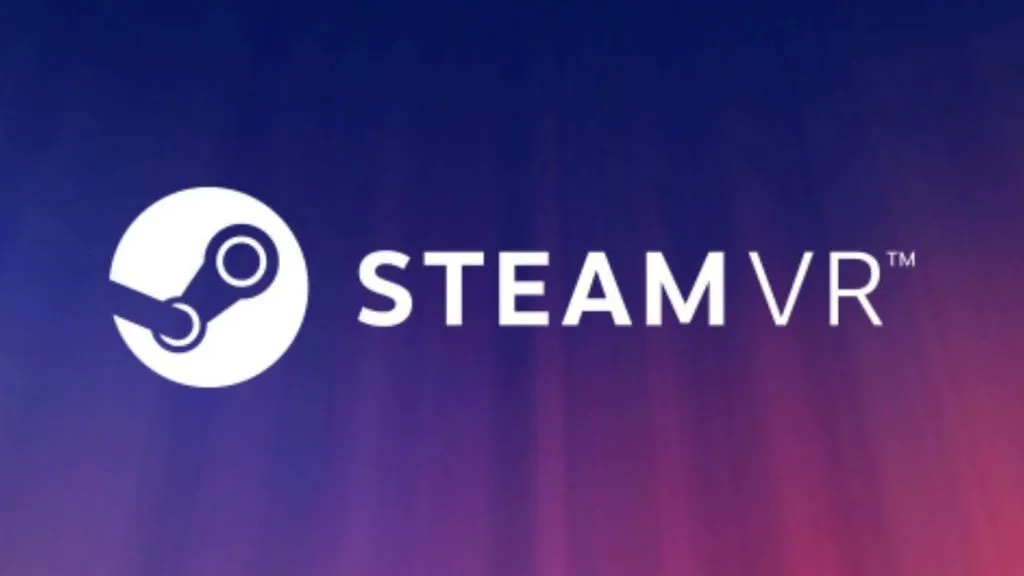
Um Steam-Spiele auf Ihrem Quest 2 auszuführen, benötigen Sie einen Gaming-PC oder einen Laptop . Sie können die empfohlenen VR-Konfigurationen überprüfen, wenn Sie bereits einen PC haben und Erläuterungen zur Kompatibilität benötigen.
Denken Sie daran, dass Sie einen Windows 10- oder 11-PC mit mindestens einem Core i5 oder einer gleichwertigen CPU von AMD, GTX 1070 oder höher GPU und 8 GB oder mehr RAM benötigen. Sie können keine VR-Spiele auf einem MacBook, einem Chromebook oder einem spielen Linux-basierter PC.
Sobald Sie Ihre PC-Anforderungen geklärt haben, müssen Sie die Oculus 2-Desktopanwendung installieren. Obwohl es mehrere Möglichkeiten gibt, Steam-Spiele auf Ihrer VR zu genießen, muss unabhängig von der Option die Begleitsoftware auf dem PC installiert sein. Klicken Sie hier, um die Software herunterzuladen. Stellen Sie außerdem sicher, dass Steam auf Ihrem PC installiert ist.
Spielen Sie Steam-Spiele auf dem Quest 3 & 2 mit einem Kabel
Verbinden Sie Ihr Quest 2 über das Verbindungskabel mit dem PC. Wenn Sie keins haben, können Sie es beiAmazon erwerben oder ein beliebiges USB-Typ-C-Kabel mit einer Länge von mindestens 15 Fuß verwenden.
- Stellen Sie sicher, dass Ihr Quest eingeschaltet ist
- Führen Sie die Quest-Desktop-App aus und klicken Sie im linken Bereich auf Geräte
- Klicken Sie auf „Headset hinzufügen“ und wählen Sie „Quest“ aus den Optionen aus
- Wählen Sie Link (Kabel) und klicken Sie auf Weiter
- Führen Sie die Steam-App aus
- Klicken Sie auf SteamVR und genießen Sie Ihre Lieblings-Steam-Spiele auf Quest
Spielen Sie Steam-Spiele auf dem Quest 2 & 3 mit Air Link (kabellos)
Sie können Ihr Quest 2 und 3 auch drahtlos mit Ihrem Gaming-PC koppeln, um Steam-Spiele zu spielen. Stellen Sie jedoch sicher, dass Sie sich in der Nähe des Routers befinden. Der Quest und die Laptops sollten mit demselben Wi-Fi-Netzwerk verbunden sein. Um ein unterbrechungsfreies Spielerlebnis zu gewährleisten, stellen Sie sicher, dass Sie sich in einem 5-GHz-Netzwerk befinden und direkt mit dem Router verbunden sind, ohne dass dazwischen ein Extender erforderlich ist.
- Klicken Sie in der Quest-App auf Ihrem PC auf „Einstellungen“.
- Klicken Sie auf Beta
- Schalten Sie Air Link ein, indem Sie den Schalter auf „Ein“ stellen
- Gehen Sie in Ihrem Quest 2-Headset zum Startmenü, indem Sie die Oculus-Taste auf dem rechten Controller drücken
- Wählen Sie Oculus Link
- Suchen Sie Ihren PC und klicken Sie auf Starten
- Wenn Sie fertig sind, kehren Sie zum Startmenü zurück
- Wählen Sie „Desktop“, suchen Sie Steam und starten Sie es
- Jetzt können Sie Ihre Steam Games VR-Spiele auf Quest ausführen
Wenn Sie auf dieser Seite auf einen Produktlink klicken, erhalten wir möglicherweise eine kleine Affiliate-Provision.




Schreibe einen Kommentar